Hola de nuevo.
Descubrimos hace unas semanas una APP de la que habíamos oído hablar pero que nunca llegamos a probar. Nos decidimos a probarla y, aparte que nos ha sido muy útil en nuestras vacaciones en el extranjero, nos ha gustado bastante. Esta APPerla se llama CITY MAPS 2GO y la podemos encontrar en la APP STORE (disponéis de una versión LITE por si queréis probarla antes de comprarla. Esta versión gratuita sólo te deja descargar un mapa).
Para nosotros es el complemento perfecto de la APPerla MAPAS que viene de serie en el iPhone y iPad. Es una aplicación con la que te puedes descargar mapas de mas de 7800 ciudades del mundo para luego poder interactuar con ellos sin necesidad de disponer de conexión a internet. Es muy útil si viajas al extranjero. Nosotros la hemos probado este verano, fuera de España, y la verdad que ha funcionado perfectamente.
A parte de proporcionarnos el callejero de la ciudad que deseemos, también nos informa de los lugares de interés del lugar como restaurante, alojamiento, vida nocturna, entretenimiento, hospitales, tiendas, etc… . La base de datos es bastante buena y se va actualizando con el tiempo.
También podremos suscribirnos a esta plataforma para opinar sobre los lugares que visitamos tales como restaurante, hoteles, tiendas… pero esto ya es algo más secundario para nosotros ya que utilizamos otras APPs con las que opinamos sobre lugares visitados.
Lo importante de esta aplicación es que nos descarga el mapa de la ciudad, región o provincia que queramos para poder hacer uso de él en cualquier momento, haya o no conexión a internet.
También podemos vincular esta aplicación con la App WIKI PLUS, con la que podremos saber mucho más de ciertos lugares, zonas, monumentos, etc… ya que nos vincula esta aplicación con la WIKIPEDIA.
Instalamos la APP y al entrar en ella nos aparece la siguiente pantalla:
En ella podremos buscar el mapa de la ciudad, región, provincia, etc… que deseemos o bien buscando el país al que pertenezca el lugar o bien buscándolo en el buscador.
Una vez seleccionado el mapa a descargar pincharemos en él e iniciaremos la descarga. Una vez descargado nos aparecerá en nuestra lista de mapas descargados.
En esta misma página podremos borrar el mapa que queramos (deslizando el dedo de derecha a izquierda, o viceversa, sobre el callejero que queramos) y también podremos añadir nuevos pulsando el botón situado en la parte superior derecha «+«.
Pinchamos en el mapa que queramos, de los descargados, y ya podemos interactuar con él:
En él podremos hacer zoom sobre la zona que queramos y veremos que nos aparecen información sobre tiendas, bares, Parkings, iglesias, farmacias… Si pulsamos sobre estos iconos podremos obtener información adicional de ellos, además de valorarlos, incluirlos en nuestros favoritos y/o marcarlos en el mapa de manera fija.
Vemos que nos aparece un submenú en la parte inferior y un buscador con el que buscar cualquier calle de la ciudad. A continuación os explicamos los botones que componen el menú inferior:
- LOCALIZACIÓN: En este botón (caracterizado con una flecha) podremos ubicarnos en el mapa. Nos buscará y nos localizará mediante el GPS del dispositivo. si pulsamos sobre él, otra vez, veremos que el mapa gira cuando nosotros nos giramos con el terminal. Esto es muy útil para saber posicionarnos y ver hacia donde estamos mirando.
- LISTADO: Pulsando en él (botón con tres rallitas) accederemos a un listado donde podremos informarnos de lugares de interés tales como restaurantes, hospitales, bares, hoteles, farmacias, etc… . Seleccionamos lo que queramos visitar y nos aparecerá un listado, que podremos ordenar por nombre o distancia, de lugares que nos pueden interesar.
- CERCANO: con este ítem podremos ver los servicios o lugares que tenemos cerca de nuestra ubicación. Podremos elegir el tipo de servicio que queramos, desplazando a la izquierda, en la parte superior derecha, la pestaña «TIPOS» y ordenarlos por nombre o distancia a nosotros. Esto también se puede hacer sobre la zona que queramos del mapa. Mantenemos presionada la calle o lugar que queramos, nos aparecerá un marcador y así podremos saber todo lo cercano que tenemos a ese lugar. También, una vez no sale la relación de lugares, en la parte inferior izquierda nos aparece un botoncito con el que podremos ver todos los lugares del listado ubicados en el mapa.
- VALORACIONES: Caracterizado con un corazón, este menú nos informa de las valoraciones que hemos realizado de distintos lugares como restaurantes, hoteles, bares, etc… Para hacer esto hay que suscribirse a la plataforma de la APP.
- PERFIL: En este botón nos da información sobre nuestro perfil. En el podremos ver las valoraciones que hemos dado, las personas a las que seguimos, los que nos siguen, buscar usuarios, editar perfil y entrar en los ajustes de la aplicación.
Entramos en AJUSTES y ahí podremos configurar diferentes aspectos de la aplicación, como vemos en las siguientes capturas y donde también se explica para que sirve cada opción:
Al tratarse de una aplicación universal el funcionamiento de la APP es el mismo que para iPhone, lo único que cambia es el visionado de la misma debido a la mayor pantalla del IPAD.
Vemos que tenemos un menú superior desde el que podremos interactuar con la aplicación de una más intuitiva y directa que a través del smartphone.
Aquí os pasamos unas capturas para que veáis la interfaz de CITY MAPS 2GO en iPad:
Una magnífica APPerla que os será muy útil si vais a destinos en el extranjero o si visitáis algún lugar con poca cobertura de internet.
[app url=»https://itunes.apple.com/es/app/city-maps-2go-lite/id408866084?mt=8″]
[app url=»https://itunes.apple.com/es/app/city-maps-2go/id327783342?mt=8″]
Apasionado de los productos APPLE y licenciado en apps.
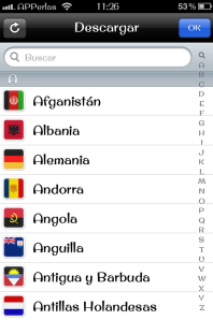
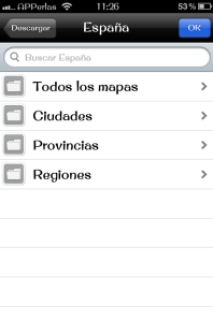
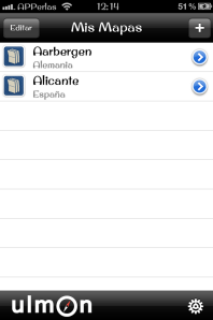






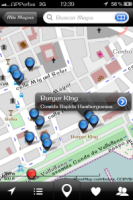






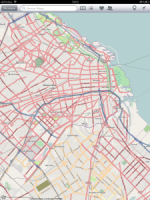
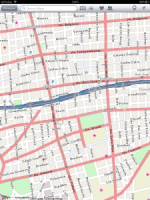

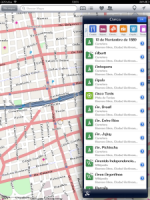
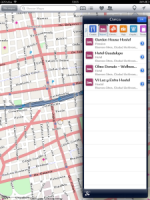
Pingback: CITY MAPS 2GO PRO se actualiza con buenas novedades